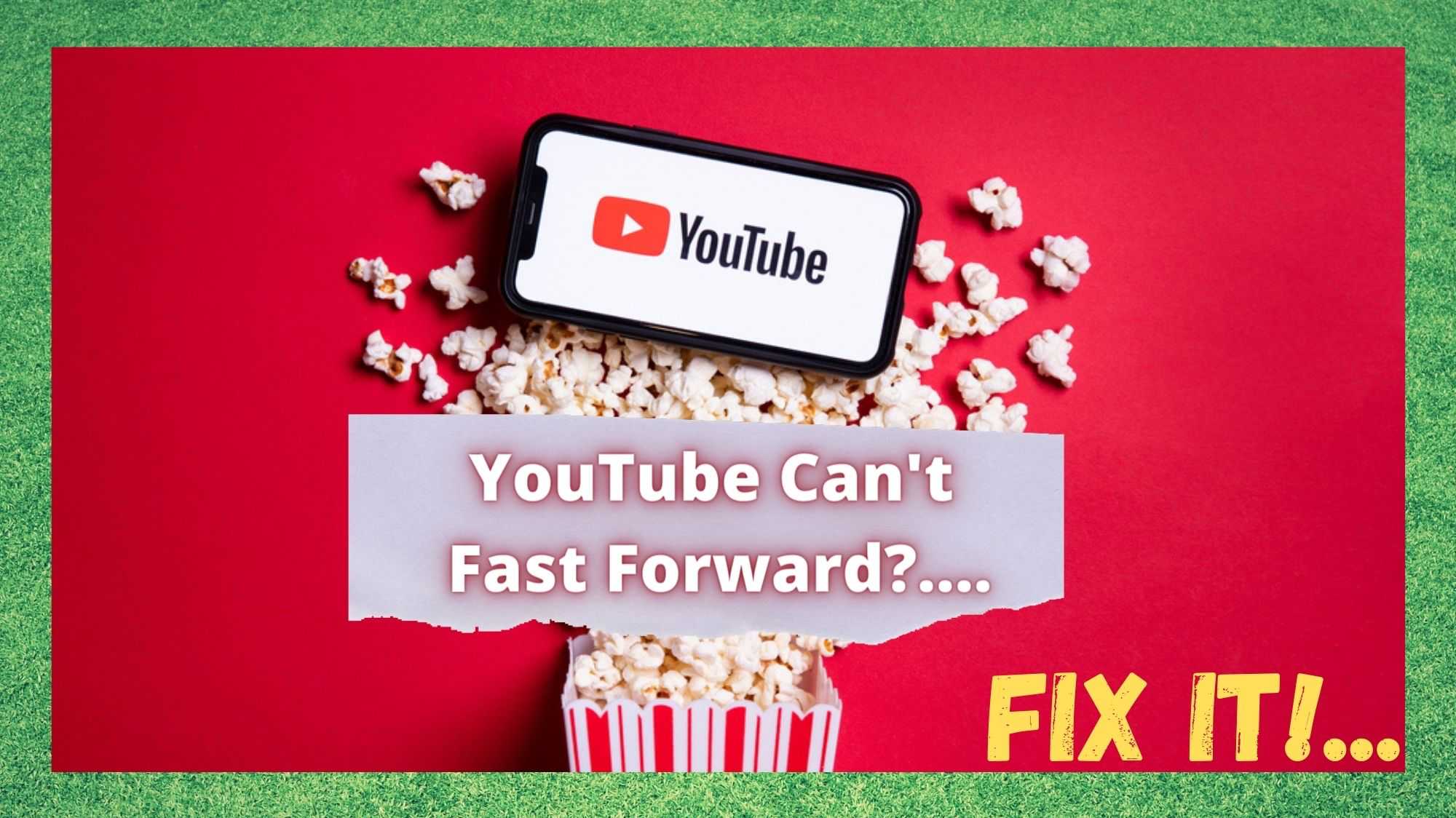តារាងមាតិកា
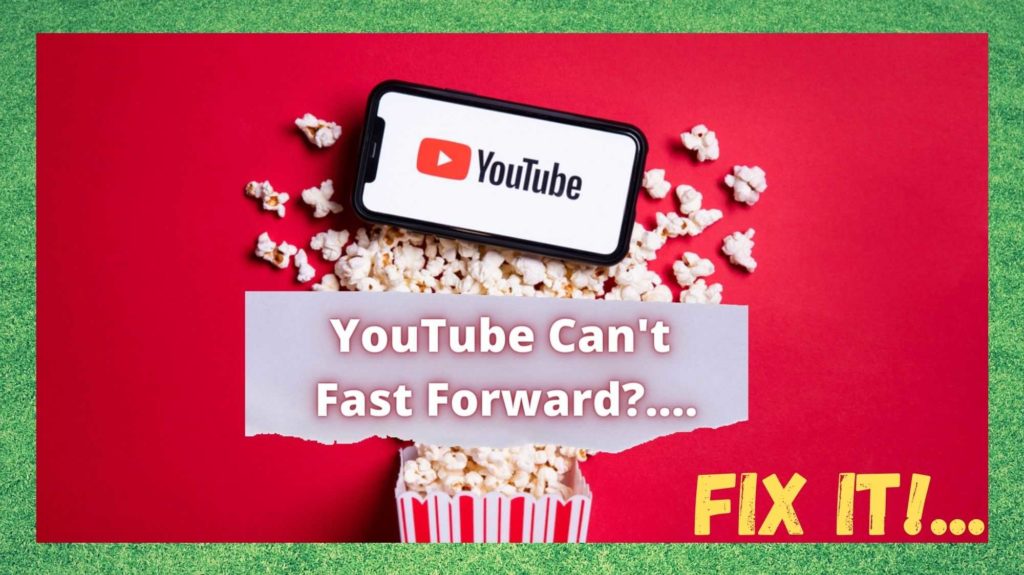
YouTube មិនអាចទៅមុខបានលឿន
វាពិបាកក្នុងការជឿថា YouTube មានរយៈពេល 16 ឆ្នាំមកហើយ។ យើងទើបតែធ្លាប់ប្រើវាជាផ្នែកមួយនៃវប្បធម៌ទំនើប ដែលវាងាយនឹងបំភ្លេចថា មុននេះមិនមានវេទិកាដូចវាទេ។
ហើយតាមធម្មជាតិ វាបានប្រែក្លាយពីកម្លាំងទៅខ្លាំងនៅក្នុងពេលនោះ ហើយទីបំផុតត្រូវបានទិញដោយ Google ក្នុងឆ្នាំ 2005។ សព្វថ្ងៃនេះ មនុស្សបង្ហោះមាតិកាប្រហែល 500 ម៉ោងទៅ YouTube រៀងរាល់នាទី។ វាក៏ជាគេហទំព័រដែលស្វែងរកច្រើនជាងគេទីពីរនៅលើពិភពលោកបន្ទាប់ពី Google ។
ជាការពិតណាស់ ជាលទ្ធផលនៃការទាំងអស់នោះ គេរំពឹងថាគេហទំព័រ និងកម្មវិធីនឹងដំណើរការយ៉ាងល្អឥតខ្ចោះ។ ប៉ុន្តែដូចអ្វីផ្សេងទៀត វាតែងតែមានសក្តានុពលសម្រាប់កំហុសកម្មវិធីដើម្បីច្រឹបឡើងនៅទីនេះ និងទីនោះដែលនឹងប៉ះពាល់ដល់ដំណើរការរបស់វា។
ក្នុងចំណោមទាំងនេះ មួយក្នុងចំណោមភាគច្រើនដែលត្រូវបានរាយការណ៍គឺ កំហុសដែលរារាំងអ្នកប្រើប្រាស់បញ្ជូនបន្តមាតិការបស់ពួកគេយ៉ាងឆាប់រហ័ស ដែលអាចរំខានបានប្រសិនបើអ្នកកំពុងស្វែងរកផ្នែកជាក់លាក់មួយនៅចុងបញ្ចប់នៃ វីដេអូវែងជាង។
ក្នុងរយៈពេលថ្មីៗនេះ យើងបានកត់សម្គាល់ឃើញថាមានការកែតម្រូវជាច្រើនដែលត្រូវបានណែនាំនៅក្នុងវេទិកា។ ប៉ុន្តែ អត្រាជោគជ័យនៃចំនួនទាំងនេះគឺជាសំណួរដ៏ល្អបំផុត។ ដូច្នេះ ដើម្បីបញ្ជាក់រឿងម្តងហើយសម្រាប់ទាំងអស់ និងដោះស្រាយបញ្ហា យើងសម្រេចចិត្តដាក់បញ្ចូលគ្នានូវការណែនាំច្បាស់លាស់នេះ។ ដូច្នេះ ចូរយើងជាប់គាំងវា!
មើលវីដេអូខាងក្រោម៖ ដំណោះស្រាយសង្ខេបសម្រាប់បញ្ហា "មិនអាចទៅមុខបានលឿន" នៅលើYouTube
ដូច្នេះ ហេតុអ្វីបានជា YouTube មិនអាចទៅមុខបានលឿន?
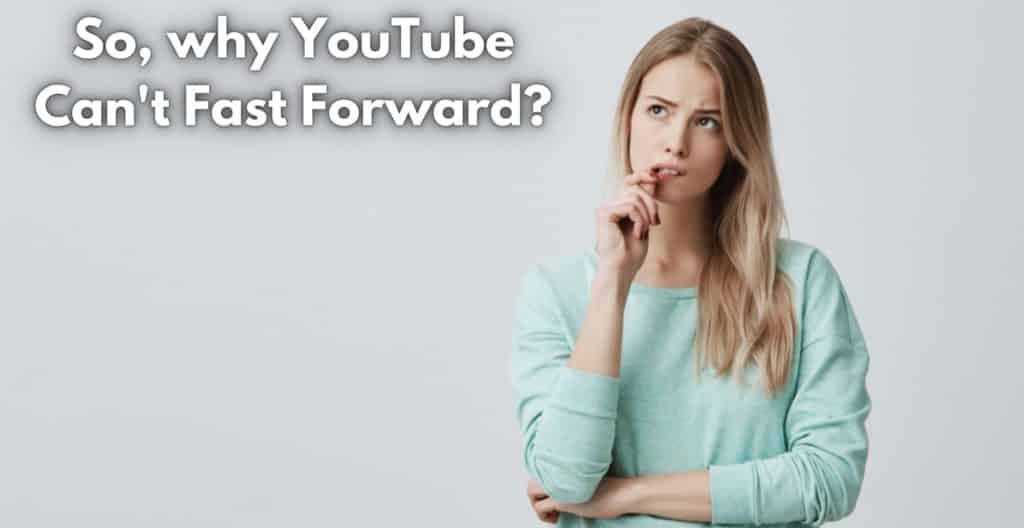
សម្រាប់ពួកយើងដែលចូលចិត្តមើលភាពយន្តឯកសារ និងវគ្គវែងៗនៅលើ YouTube មុខងារបញ្ជូនបន្តលឿនគឺរួមបញ្ចូលជាមួយបទពិសោធន៍ទាំងមូល។ ដូច្នេះហើយ នៅពេលដែលអ្នកចង់រំលងការប្រឌិតមួយចំនួន ហើយហាក់ដូចជាមិនអាចធ្វើវាបាន វាបំផ្លាញបទពិសោធន៍ទាំងមូល។
វាពិតជាហួសចិត្ត! អ្នកបានធ្វើបច្ចុប្បន្នភាពកម្មវិធី ពិនិត្យវេទិកា ប៉ុន្តែហាក់ដូចជាមិនមានផលប៉ះពាល់អ្វីទាល់តែសោះ។ ត្រង់ចំណុចនេះ វាជារឿងធម្មតាក្នុងការងឿងឆ្ងល់ថា តើវាកើតឡើងដោយរបៀបណា និងមូលហេតុអ្វី ជាពិសេសនៅពេលដែល YouTube មានន័យគួរឱ្យទុកចិត្ត។
មែនហើយ ការពិតនៃបញ្ហានេះគឺថា មិនមានមូលហេតុតែមួយនៃបញ្ហានេះទេ។ ប៉ុន្តែមានបេក្ខជនមួយចំនួនដែលទំនងជាពិរុទ្ធជនច្រើនជាងអ្នកដទៃ។
មូលហេតុមួយក្នុងចំណោមហេតុផលដែលគេស្គាល់ជាទូទៅបំផុតសម្រាប់វាគឺ កំហុសឆ្គងចម្លែកដែលអ្នកនឹងសម្គាល់ឃើញនៅពេលចេញពីអេក្រង់ពេញទៅកម្មវិធីមើលខ្នាតតូច។ កម្មវិធីមើលខ្នាតតូចនេះទំនងជាជួបប្រទះការលំបាកច្រើន ការបញ្ជូនបន្តលឿនជាងអ្នកលេងធំ។ ក្នុងករណីនេះ យើងមានដំណឹងល្អសម្រាប់អ្នក។
បច្ចុប្បន្នមនុស្សនៅ YouTube កំពុងធ្វើការលើការជួសជុលកំហុសនេះ។ ហើយ ដោយសារជាទូទៅពួកគេដំណើរការលឿនប៉ុណ្ណា ប្រហែលជាពួកគេនឹងធ្វើវាបាននៅពេលអត្ថបទនេះត្រូវបានគេបោះពុម្ព!
សូមមើលផងដែរ: ទូរស័ព្ទជាប់គាំងនៅលើនិមិត្តសញ្ញា T-Mobile: វិធី 3 ដើម្បីជួសជុលប៉ុន្តែមានរឿងមួយទៀតដែលអាចប៉ះពាល់ដល់បទពិសោធន៍របស់អ្នក។ ខ្ញុំ n ករណីមួយចំនួន វាមិនមែនជាកំហុសរបស់កម្មវិធីខ្លួនវា ប៉ុន្តែលើសពីនេះទៅទៀត ដើម្បីឱ្យឧបករណ៍ស្ទ្រីមដែលអ្នកកំពុងប្រើអាចបណ្តាលឱ្យមានបញ្ហា។ លើសពីនេះទៅទៀត ប្រសិនបើអ្នកកំពុងជួបប្រទះល្បឿនអ៊ីនធឺណិតទាប ឬកម្លាំងសញ្ញាខ្សោយ វីដេអូរបស់អ្នកនឹងចំណាយពេលយូរក្នុងការផ្ទុក។
តាមធម្មជាតិ នៅពេលដែលវីដេអូមិនបានផ្ទុកជាមុនបន្តិច ការរំលងទៅមុខនឹងចំណាយពេលច្រើន ឬមិនអាចសូម្បីតែអាចធ្វើទៅបាន។ មិនថាជាករណីបែបណាក៏ដោយ យើងបានដាក់បញ្ចូលគ្នានូវគន្លឹះដ៏ទូលំទូលាយមួយ ដែលត្រូវបានរចនាឡើងដើម្បីឈានដល់ចំណុចខាងក្រោមរបស់វា។
របៀបដោះស្រាយបញ្ហា
ខាងក្រោម អ្នកនឹងឃើញអ្វីៗទាំងអស់ដែលអ្នកត្រូវការដើម្បីដោះស្រាយបញ្ហា។ ក្នុងករណីភាគច្រើន បញ្ហានឹងត្រូវបានជួសជុលឱ្យអ្នកក្នុងរយៈពេលខ្លីៗ។ អ្វីដែលអ្នកត្រូវធ្វើគឺធ្វើតាមជំហានដោយប្រុងប្រយ័ត្ន។
- សាកល្បងផ្ទុកឡើងវិញ/ផ្ទុកទំព័រឡើងវិញ៖
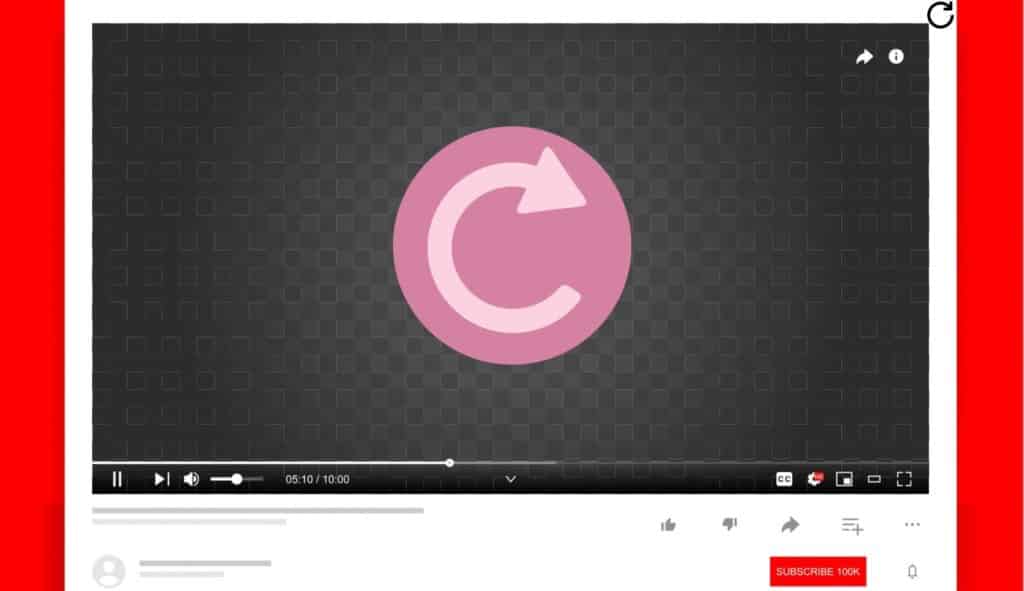
ប្រសិនបើអ្នកបានសាកល្បងវារួចហើយ សូមមានអារម្មណ៍សេរី រំលងមួយនេះ។ ប្រសិនបើអ្នកមិនមានទេ នេះគឺជាច្រកដំបូងនៃការហៅរបស់អ្នក។ នៅពេលណាដែលវីដេអូ YouTube ជាប់គាំង រឿងដំបូងដែលអ្នកគួរពិចារណាគឺការធ្វើឱ្យទំព័រឡើងវិញ។
វាចំណាយពេលត្រឹមតែមួយវិនាទីប៉ុណ្ណោះ ហើយនឹងដំណើរការក្នុងករណីមួយចំនួន។ ដូច្នេះ មុននឹងព្យាយាមអ្វីផ្សេងទៀត ចុច F5 ឬធ្វើឱ្យទំព័រឡើងវិញ នៅក្នុងរបារស្វែងរក។ ប្រសិនបើបញ្ហានៅតែមាន វាមានសុវត្ថិភាពក្នុងការសន្មតថាមានបញ្ហាពិតប្រាកដនៅទីនេះ។ វាដល់ពេលដែលត្រូវបន្តទៅជំហានបន្ទាប់ ប្រសិនបើដូច្នេះ។
- សាកល្បងបើកកម្មវិធី YouTube ឡើងវិញ៖
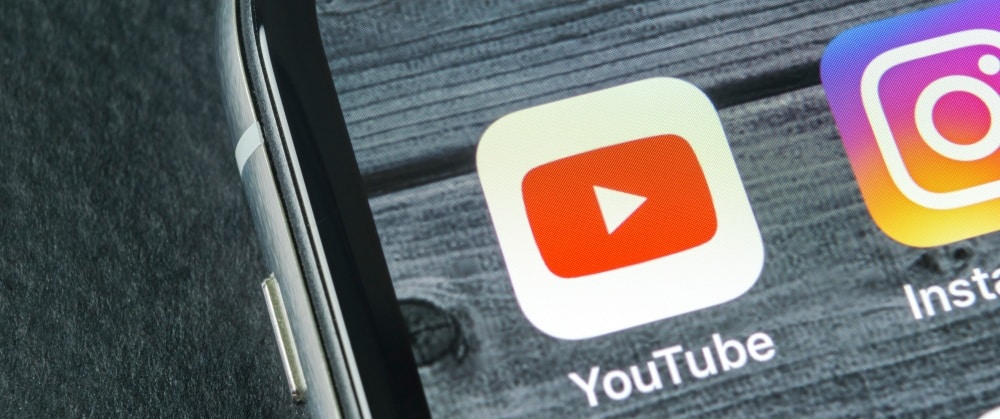
រឿងបន្ទាប់ដើម្បីសាកល្បងគឺសាមញ្ញដូចការណែនាំដំបូង។ ប្រសិនបើខ្លឹមសាររបស់អ្នកនៅតែមិនអាចរំលងតាមការចង់បានរបស់អ្នក សាកល្បងបិទកម្មវិធី រួចបើកវាម្តងទៀត ។ ប្រសិនបើវាមិនដំណើរការទេនោះ ដល់ពេលត្រូវលើកពេលបន្តិចហើយ។ នៅចំណុចនេះ វាមានសុវត្ថិភាពក្នុងការសន្មតថាមានកំហុសនៅក្នុងកំណែនៃកម្មវិធីដែលអ្នកកំពុងប្រើ។
- លុប និងដំឡើងកម្មវិធី YouTube ឡើងវិញ៖
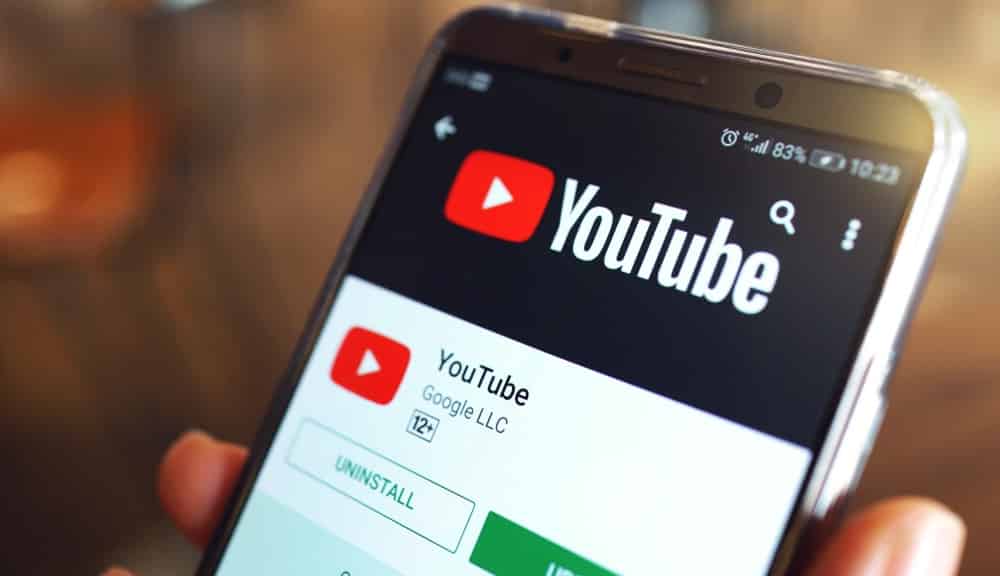
ជាជាងព្យាយាមជ្រើសរើសតាមកំណែរបស់ កម្មវិធីដែលអ្នកមាន កំពុងតែស្វែងរកធាតុតូចៗដែលអាចបង្កបញ្ហានោះ មានវិធីលឿនជាងក្នុងការធ្វើរោគវិនិច្ឆ័យនេះ។ ចូរលុបបញ្ហាចេញពីគន្លង ហើយ ទៅហើយលុបកម្មវិធីទាំងស្រុង ។
បន្ទាប់មក រង់ចាំពីរបីនាទីមុននឹងដំឡើងកម្មវិធីឡើងវិញ។ បន្ទាប់មក អ្នកនឹងត្រូវចូលកម្មវិធីម្តងទៀត។ ជាចុងក្រោយ សូមត្រលប់ទៅវីដេអូដែលអ្នកកំពុងព្យាយាមបន្តទៅមុខទៀត ដោយទុកឱ្យវាផ្អាកមួយរយៈ។
ប្រសិនបើវាអាចបញ្ជូនបន្តបានលឿនឥឡូវនេះ អ្នកនឹងដឹងថាបញ្ហាបានកើតឡើងជាមួយកំណែកម្មវិធីរបស់អ្នក។ ប្រសិនបើមិនមែនទេ បញ្ហាទំនងជាស្ថិតនៅលើឧបករណ៍ដែលអ្នកកំពុងប្រើ។ ដូច្នេះ ចូរយើងដោះស្រាយបញ្ហានោះឲ្យបានត្រឹមត្រូវ។
- គ្រាន់តែចាប់ផ្តើមឧបករណ៍ដែលអ្នកកំពុងប្រើឡើងវិញ៖

នៅពេលនិយាយអំពីការវិនិច្ឆ័យបញ្ហាជាមួយឧបករណ៍របស់អ្នក វាមានចំនួនតិចតួចប៉ុណ្ណោះដែលយើងអាចធ្វើបាន។ ដោយមិនដឹងច្បាស់ថាអ្នកកំពុងប្រើអ្វីនោះ វាមិនមែនជាការបាញ់ត្រីក្នុងធុងសម្រាប់ទេ។យើងនៅទីនេះ! ទោះយ៉ាងណាក៏ដោយមានការជួសជុលមួយដែលដំណើរការសម្រាប់អ្វីៗគ្រប់យ៉ាងយ៉ាងយូរ។
សូមមើលផងដែរ: តើ Spectrum Code Stam-3802 មានន័យដូចម្តេច? សាកល្បងវិធីទាំង ៤ នេះឥឡូវនេះ!ជាការពិតណាស់ យើងកំពុងនិយាយអំពីការចាប់ផ្ដើមឧបករណ៍ឡើងវិញ។ ដូច្នេះ ដោយមិនគិតពីអ្វីដែលអ្នកកំពុងប្រើ r ចាប់ផ្តើមឧបករណ៍ ហើយមើលថាតើវាផ្លាស់ប្តូរអ្វីនោះទេ។
ប្រសិនបើមិនដូច្នេះទេ យើងក៏សូមណែនាំឱ្យអ្នកពិនិត្យមើលថាអ្វីៗទាំងអស់នៅលើឧបករណ៍របស់អ្នកត្រូវបាន បានធ្វើបច្ចុប្បន្នភាពទៅកំណែបច្ចុប្បន្នបំផុត។
- ទាក់ទងជាមួយផ្នែកជំនួយ YouTube៖
ជាអកុសល ប្រសិនបើគ្មានគន្លឹះខាងលើណាមួយអាចដំណើរការបានសម្រាប់អ្នកទេ វាអាចនឹងមានអ្វីមួយដែលធំជាងនេះនៅ លេងដែលយើងមិនអាចគ្រប់គ្រងបាន។ ក្នុងករណីនេះ សកម្មភាពឡូជីខលតែមួយគត់ដែលនៅសេសសល់គឺ ទាក់ទងជាមួយមជ្ឈមណ្ឌលជំនួយនៅ YouTube។ ដោយសារនាយកដ្ឋានជំនួយរបស់ពួកគេត្រូវបានគេវាយតម្លៃខ្ពស់ យើងប្រាកដថាពួកគេអាចផ្តល់ចម្លើយដល់អ្នក ដែលអ្នកត្រូវការ។